Dosyaların Ses Düzeyini Verimli Bir Şekilde Kontrol Etmenin 3 Profesyonel Yolu
Tutarsız ses düzeyine sahip birçok video gördük. Bazıları, video içeriği boyunca giderek artan ve duyulamayan bir sesle başlar veya bunun tersi de geçerlidir. Bu tür videolar, özellikle onlara sahip olanlar için tam bir baş belası. Neyse ki, birçok video düzenleme aracı, bir videodaki sesin eşitsizliğini normalleştirebilir. Ancak, gördüğünüz tüm araçlar güvenilir değildir. Neyse ki, işinizle ilgili olarak çoğu profesyonelin güvendiği video düzenleme programlarını bir araya getirdik. ses seviyesi kontrolü görev. Bu nedenle, aşağıda yöntemlerini okuyarak bu programların normalleştirilmesi gereken sesi nasıl düzeltebileceğini öğrenin.
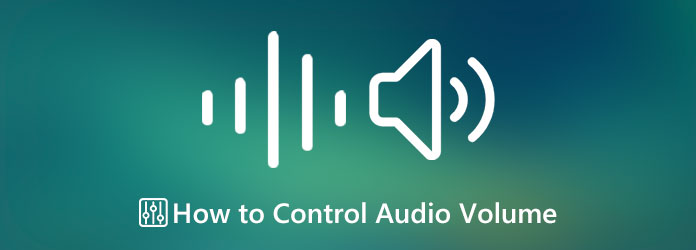
Video Dönüştürücü Ultimate dosyalarınızın ses seviyesini normalleştirmenize yardımcı olması için şiddetle tavsiye ettiğimiz yazılımdır. Bu harika yazılımla, süper kullanışlı bir prosedüre sahip olduğundan, ses düzeyi ekolayzırında gezinmek için teknik olarak yetenekli olmanıza veya uzman olmanıza gerek kalmayacak. Aslında, bu araç yalnızca ses seviyesini istediğinize göre hızlı bir şekilde artırmak veya azaltmak için kayan bir çubuk kullanmanıza izin verir. Ayrıca, tüm popüler ses formatlarını destekleyerek, klasörünüzde bulunan her türlü ses dosyasını eşitlemenize olanak tanır.
Ayrıca, benzersiz ses zamanlamasına sahip bir videonuz varsa, bu durumda, sesin videonuzla senkronize edilmesi için gecikmeyi ayarlamanıza yardımcı olması için bu aracın ses senkronizasyon işlevini kullanabilirsiniz. Burada, bu en iyi ses kontrol cihazının diğer güçlü ses ayarlarına erişmenizi sağladığını göstermeye çalışıyoruz. Ne de olsa bu ses ayarları, bit hızı, örnekleme hızı ve kanalı değiştirerek dosyalarınızda gezinmenizi ve ses kalitesini artırmanızı sağlar. Bu nedenle, sesinizin sesini eşitlemek için takip etmeniz gereken kolay kılavuzları burada bulabilirsiniz.
Güçlü Yazılımı Kurun
Her şeyden önce, bu güçlü video ve ses düzenleme yazılımının PC'nize indirildiğinden emin olun. Bunu hızlı bir şekilde yapmanıza yardımcı olması için İndir düğmesine basın ve bilgisayarınızın işletim sistemi için doğru düğmeyi seçin. Bittiğinde, yazılımı kurun ve başlatın.
Video ve Ses Dosyalarını Yükleyin
Yazılım çalışmaya başladıktan sonra, büyük olanı vurmanız gerekir. Artı merkezdeki sembol. Ses seviyesini kontrol etmek istediğiniz dosyaları tıklayarak yükleyebilirsiniz. Lütfen videoları veya yalnızca ses dosyalarını yükleyebileceğinizi unutmayın.
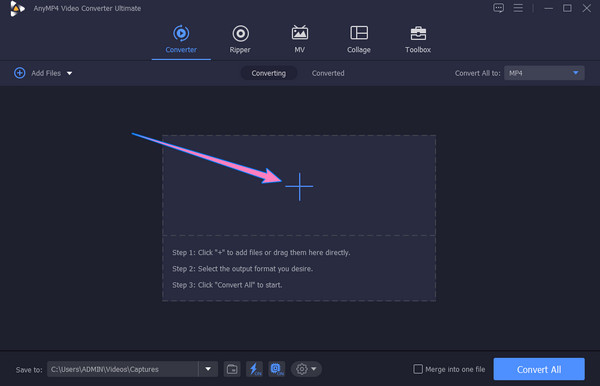
Ses seviyesini ayarla
Tüm dosyaları yüklemeyi bitirdiğinizde, Star Dosyaların altındaki seçenekler arasında simgesi. Tıklayarak, ses dosyasını ayarlayabileceğiniz yeni bir pencereye yönlendirileceksiniz. ses Menü. Şimdi kaymaya başla hacim bar tercih ettiğiniz seviyeye göre. Merak etme; sesi kontrol etmeniz için bir önizlemesi vardır. Ayarladığınız şeyle iyi olduğunuzda, OK sekmesi.
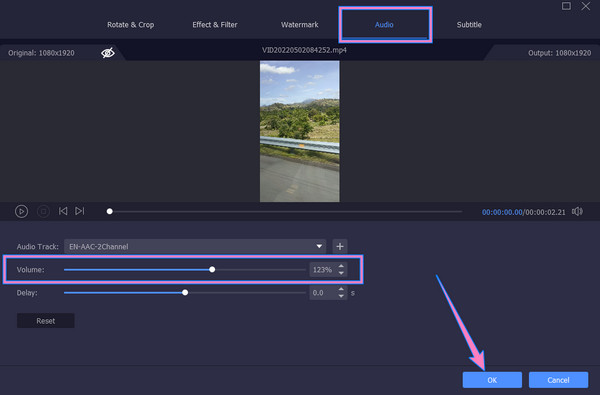
Ayarlanmış Dosyaları Kaydet
Bundan sonra, şimdi tıklayabilirsiniz Hepsini dönüştür düğmesine basarak işlemi sonlandırın. İşlem bittiğinde, dijital ses kontrol prosedürüne sahip bir stereo ses yükseltici ile işlenen dosyaların keyfini çıkarabilirsiniz.
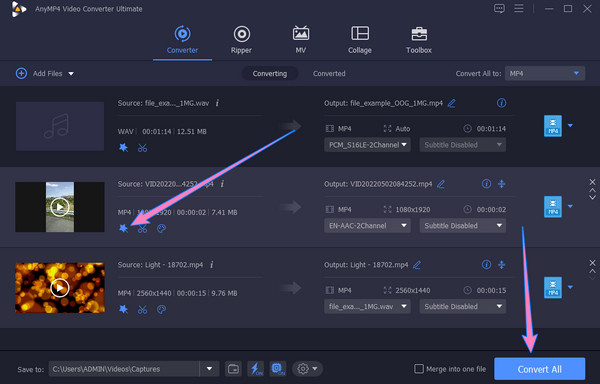
Adobe After Effects, medya dosyalarını düzenlemek için özel araçlardan biridir. Geliştirilmiş kararlı arabirimi, iş akışlarını hızlandıran mükemmel bir kullanıcı deneyimi için tonlarca güçlü özellik ve işleve sahiptir. Ayrıca bu araç, sesi dalga biçimi aracılığıyla temsil eden bir ses görselleştiricisi ile birlikte geldiğinden, ses düzeyini değiştirmenize yardımcı olacak başka bir iyi yoldur. Ancak, prosedürü yeni başlayanlar için sinir bozucu olabilir. Öte yandan, After Effects'te ses düzeyinin nasıl değiştirileceğine ilişkin basitleştirilmiş yönergeler burada yer almaktadır.
Yazılımı indirip yükledikten sonra çalıştırın.
Yerel klasörünüzden düzenlemek istediğiniz dosyayı seçip içe aktararak işleme başlayın. Ardından, arayüzün ortasına sürükleyip bırakın.
Şimdi, bestenin zaman çizelgesine gidin, sesi seçin ve L görmek için seçenek Ses Seviyeleri mülk. Bundan sonra, yazan bir metin görmelisiniz + 0.00db.
Bundan sonra, bunu taşı + 0.00db sesi azaltmak için sola ve artırmak için tam tersi. Ardından, sonuçtan zaten memnunsanız, şimdi dışa aktarabilirsiniz. Nasıl yapılacağını öğrenmek için buraya tıklayın After Effects'te videoları hızlandırma.
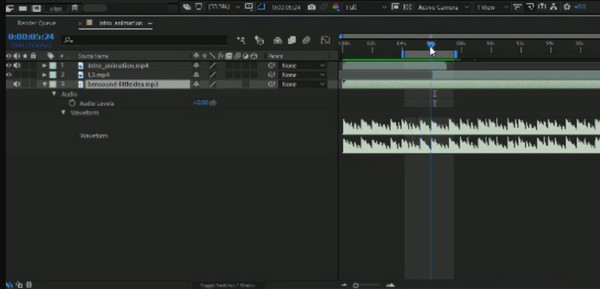
Son olarak, Adobe'nin bir başka ası olan bu Premiere Pro'ya sahibiz. Bu Premiere Pro ile video ve ses dosyalarınızı bir uzman gibi düzenleyebilir ve geliştirebilirsiniz. Bunun nedeni, aşılanmış profesyonel özelliklerdir. Özellikleriyle birlikte, Premiere Pro ile üretilen her başarılı yüksek kaliteli çıktıdan sorumlu araçlardır. Bu araçlardan biri, ses ve video dosyalarınız için en iyi ses seviyesini elde etmenizi sağlayan ses ekolayzeridir. Bununla birlikte, bir süre önce bahsedildiği gibi, profesyonel araçlar ve işlevlerle birlikte gelir, bu nedenle birçok yeni başlayanın gezinme konusunda daha rahat olması gerekebilir. Dolayısıyla, siz de aynı şekilde hissediyorsanız, basitleştirilmiş adımları hızlı bir şekilde uygulayabilirsiniz.
Premiere Pro'da ses seviyesini azaltmak için önce bu yazılımı edinmelisiniz. Ardından, satın alma işleminden sonra onu başlatın ve çalışmanız gereken dosyayı zaman çizelgesine yükleyin.
Şimdi, zaman çizelgesindeki dosyayı tıklayın ve Efekt Kontrolleri altında Pencere menüsü.
Bundan sonra, bulun ses efektler panelinin altındaki düğme. Ardından şuraya gidin: hacim bölümüne gidin ve seviye seçenek. İstediğiniz ses düzeyine sahip olmak için sola veya sağa çevirin ve ardından kaydedin. Ayrıca yapabilirsin Premiere kullanarak bir slayt gösterisi oluşturun.
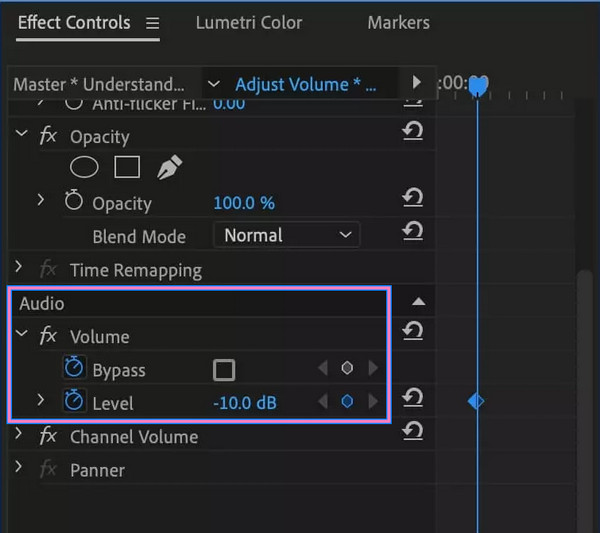
Çevrimiçi videolar için en iyi ses düzeyi nedir?
Videonuzu çevrimiçi yayınlamayı planlıyorsanız, 12 db-20 db ses düzeyine sahip bir sese sahip olduğundan emin olun.
Üçüncü taraf bir uygulama olmadan Android'de ses seviyesini ayarlayabilir miyim?
Evet yapabilirsin. Ancak, yalnızca oynatma ile sınırlıdır. Bu, onu yeni bir dosya olarak kaydedemeyeceğiniz anlamına gelir.
Ses kazancı, ses artışı anlamına mı geliyor?
Hayır. Çünkü ses kazancı daha çok ton kazanmada çalışırken, ses artışı ön amfide çalışır.
Profesyonel yöntemleri yeni öğrendiniz. ses seviyesi kontrolü. Premiere Pro ve After Effects gerçekten de uzmanların kullanımına yöneliktir. Bu nedenle, profesyonel bir çıktıya sahip, gezinmesi kolay bir araç istiyorsanız, seçin Video Dönüştürücü Ultimate.
Daha fazla Okuma
Videodaki Sesin Karartılması ve Kapatılmasıyla İlgili Adımlar
Videonuza audio fade out ve fade in nasıl uygulanacağını öğrenmek ister misiniz? Bu konuda size yardımcı olacak en iyi araçları talimatlarıyla birlikte keşfedin.
OBS Ses Gecikmesini Düzeltmenin En İyi Yolu [Windows ve Mac]
OBS ses gecikmesi sorunları yaşıyor musunuz? Lütfen OBS ses gecikmesinin nedenlerini ve bugünün gönderisini okuyarak bunları nasıl gidereceğinizi öğrenin.
VLC Ses Gecikmesi Nasıl Çözülür ve Düzeltmenin En İyi Yolu
Bugünkü gönderiyi okuyarak masaüstünde VLC ses gecikmesinin kalıcı olarak nasıl onarılacağı ve düzeltmeler çalışmadığında kullanılacak benzersiz çözüm hakkında bilgi sahibi olun.
Ses Nasıl Geciktirilir: En İyi Araçlarla Tam Yönergeler
Videonun sesini geciktirmek için temel adımları bilmek ister misiniz? Bu kesinlikle gerçekleştirmek için benzersiz ama heyecan verici bir eylemdir. Yöntemleri öğrenmek için bu gönderiye bakın
Video Sesini Düzenle